Cara Mengurutkan Data di Excel Berdasarkan Abjad: Panduan Lengkap untuk Pengguna Excel
Operatorsekolah.id – Microsoft Excel adalah salah satu alat yang sangat berguna dalam mengelola data, baik itu untuk kebutuhan pribadi, akademik, atau profesional. Salah satu keterampilan dasar yang sangat penting dalam pengelolaan data di Excel adalah kemampuan untuk mengurutkan data. Mengurutkan data secara efisien tidak hanya mempercepat proses analisis, tetapi juga memberikan kemudahan dalam mencari informasi yang dibutuhkan. Di antara berbagai cara untuk mengelola data, mengurutkan data berdasarkan abjad adalah salah satu yang paling sering digunakan, baik itu untuk nama, kategori, atau informasi lainnya.
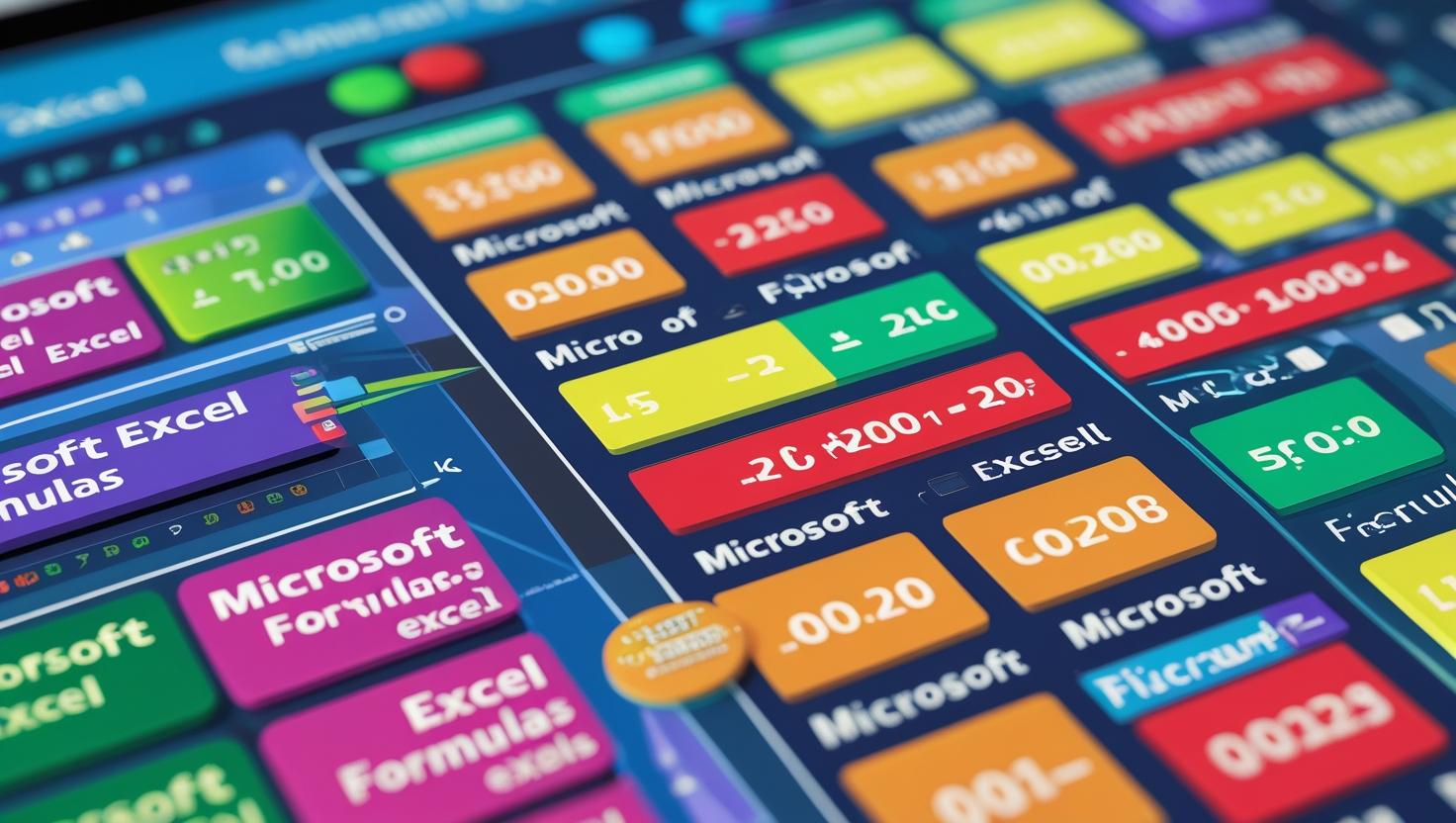
Pada artikel ini, kami akan membahas berbagai metode untuk mengurutkan data di Excel berdasarkan abjad. Proses ini sangat penting bagi siapa saja yang bekerja dengan data dalam bentuk daftar, seperti daftar nama, alamat, atau produk, yang sering kali perlu diurutkan agar lebih mudah diakses dan dikelola. Dengan mengikuti langkah-langkah yang jelas dan terperinci dalam artikel ini, Anda akan dapat dengan cepat mengurutkan data berdasarkan abjad, baik secara manual maupun menggunakan fungsi otomatis di Excel. Kami juga akan menunjukkan bagaimana Anda dapat memanfaatkan fitur lanjutan untuk mengurutkan data dengan lebih fleksibel.
Langkah-langkah Mengurutkan Data di Excel Secara Manual
Microsoft Excel menyediakan berbagai cara untuk mengurutkan data berdasarkan abjad, dan salah satu yang paling mudah adalah dengan menggunakan fitur “Sort” yang sudah tersedia dalam menu Excel. Berikut adalah langkah-langkah yang dapat Anda ikuti untuk mengurutkan data secara manual:
1. Pilih Data yang Ingin Diurutkan
Langkah pertama adalah memilih rentang data yang ingin Anda urutkan. Jika Anda memiliki daftar panjang, pastikan Anda memilih seluruh kolom atau baris yang berisi data yang ingin diurutkan. Misalnya, jika Anda ingin mengurutkan daftar nama yang ada di kolom A, pilih seluruh kolom A, termasuk judul kolom jika ada.
2. Gunakan Fitur Sort pada Ribbon
Setelah memilih data, buka tab “Data” pada ribbon Excel. Di dalam tab ini, Anda akan menemukan grup “Sort & Filter”. Klik tombol “Sort” untuk membuka dialog pengurutan.
3. Pilih Kriteria Pengurutan
Pada dialog “Sort”, pilih kolom yang ingin Anda urutkan. Misalnya, jika data yang ingin Anda urutkan berada di kolom “Nama”, pastikan kolom tersebut dipilih sebagai kolom yang akan diurutkan. Anda juga dapat memilih apakah ingin mengurutkan data berdasarkan kolom pertama, kedua, dan seterusnya jika data Anda terdiri dari beberapa kolom.
4. Tentukan Urutan Pengurutan
Setelah memilih kolom, Anda dapat memilih urutan pengurutan, yaitu apakah ingin mengurutkan data secara “A to Z” (urutkan dari yang terendah ke yang tertinggi berdasarkan abjad) atau “Z to A” (urutkan dari yang tertinggi ke yang terendah berdasarkan abjad). Pilih opsi yang sesuai dengan kebutuhan Anda.
5. Klik OK
Setelah semua pengaturan selesai, klik tombol “OK”. Data Anda akan diurutkan berdasarkan abjad sesuai dengan kriteria yang telah Anda pilih.
Dengan menggunakan cara ini, Anda dapat mengurutkan data dengan cepat hanya dengan beberapa klik. Namun, jika Anda memiliki data yang lebih kompleks, ada cara lanjutan untuk mengurutkan data.
Mengurutkan Data dengan Kriteria Ganda atau Lebih
Jika Anda memiliki data yang lebih kompleks dan membutuhkan pengurutan dengan lebih dari satu kriteria, Excel memungkinkan Anda untuk mengurutkan data dengan kriteria ganda. Misalnya, Anda ingin mengurutkan data berdasarkan nama, tetapi jika ada dua nama yang sama, Anda ingin mengurutkannya berdasarkan tanggal lahir atau nomor ID.
1. Pilih Data yang Ingin Diurutkan
Pilih seluruh data yang ingin diurutkan, termasuk kolom yang berisi nama, tanggal, atau informasi lain yang relevan.
2. Buka Fitur Sort yang Lebih Lanjut
Di tab “Data”, klik tombol “Sort” seperti yang sudah dijelaskan sebelumnya. Kali ini, pilih tombol “Add Level” untuk menambahkan kriteria pengurutan kedua atau lebih.
3. Pilih Kriteria Pengurutan Kedua
Setelah menambahkan level, pilih kolom yang ingin dijadikan kriteria kedua. Misalnya, jika Anda pertama kali mengurutkan berdasarkan nama, Anda dapat menambahkan kriteria pengurutan berdasarkan tanggal lahir.
4. Tentukan Urutan Pengurutan untuk Setiap Level
Pada setiap level pengurutan, pilih apakah Anda ingin mengurutkan data “A to Z” atau “Z to A”. Anda dapat menambahkan beberapa level untuk menyusun data sesuai kebutuhan Anda.
5. Klik OK
Setelah memilih semua kriteria pengurutan dan urutan yang diinginkan, klik “OK”. Data Anda akan diurutkan sesuai dengan pengaturan kriteria ganda atau lebih yang telah Anda tentukan.
Menggunakan pengurutan dengan beberapa level memungkinkan Anda untuk lebih fleksibel dalam menyusun data, terutama ketika data memiliki banyak variabel yang harus diurutkan secara hierarkis.
Menggunakan Fungsi Sort untuk Pengurutan Dinamis
Excel juga menyediakan fungsi SORT yang lebih dinamis dan dapat digunakan dalam rumus untuk mengurutkan data secara otomatis berdasarkan abjad. Fungsi ini sangat berguna jika Anda bekerja dengan data yang terus berubah dan Anda ingin hasil pengurutan yang selalu diperbarui.
Sintaks Fungsi SORT
=SORT(array, [sort_index], [sort_order], [by_col])
- array: Rentang data yang ingin diurutkan.
- sort_index: Kolom atau baris yang ingin digunakan untuk mengurutkan data.
- sort_order: Urutan pengurutan (1 untuk “A to Z”, -1 untuk “Z to A”).
- by_col: Tentukan apakah pengurutan dilakukan berdasarkan kolom (FALSE) atau baris (TRUE).
Contoh Penggunaan Fungsi SORT
Misalnya, Anda memiliki daftar nama di kolom A, dan Anda ingin mengurutkan nama tersebut dari A ke Z:
=SORT(A2:A10, 1, 1)
Fungsi ini akan mengurutkan data dalam rentang A2:A10 berdasarkan kolom pertama (karena hanya ada satu kolom) secara urut dari A ke Z.
Manfaat Fungsi SORT
Fungsi SORT memungkinkan Anda untuk mengurutkan data secara dinamis tanpa perlu mengklik tombol sort. Setiap kali ada pembaruan pada data yang ada di array, hasil pengurutan akan otomatis diperbarui.
Mengurutkan Data Menggunakan Filter dan Dropdown List
Jika Anda bekerja dengan data dalam tabel yang besar dan ingin mengurutkan data berdasarkan kolom tertentu, Anda dapat menggunakan fitur filter untuk mengurutkan data secara cepat.
1. Aktifkan Filter
Pilih rentang data Anda, lalu klik tombol “Filter” di tab “Data”. Setelah itu, Anda akan melihat panah dropdown muncul di setiap kolom header.
2. Pilih Urutan Pengurutan
Klik panah dropdown di kolom yang ingin Anda urutkan. Pilih “Sort A to Z” atau “Sort Z to A” untuk mengurutkan data berdasarkan abjad.
3. Sesuaikan Filter untuk Pengurutan Lebih Lanjut
Anda juga dapat menggunakan filter untuk mengurutkan data berdasarkan kriteria lebih lanjut, seperti mengurutkan data berdasarkan tanggal atau angka, jika diperlukan.
Fitur filter sangat membantu dalam mengurutkan data tanpa perlu membuka dialog pengurutan setiap kali, dan memungkinkan Anda untuk memilih pengurutan dengan cepat.
Tips Mengurutkan Data di Excel dengan Lebih Efisien
- Gunakan Tabel Excel: Jika Anda bekerja dengan data yang sangat besar, pastikan untuk mengonversi data Anda menjadi tabel Excel. Dengan begitu, Anda dapat menggunakan pengurutan lebih cepat dan lebih fleksibel.
- Gunakan Kolom Pembantu: Jika data Anda memiliki format yang kompleks, Anda bisa membuat kolom pembantu untuk mempermudah proses pengurutan.
- Periksa Data Kosong: Sebelum mengurutkan data, pastikan tidak ada sel kosong yang bisa mengganggu hasil pengurutan.
Kesimpulan Cara Mengurutkan Data di Excel Berdasarkan Abjad
Mengurutkan data di Excel berdasarkan abjad adalah keterampilan dasar yang harus dikuasai oleh setiap pengguna. Dengan memanfaatkan fitur pengurutan manual, pengurutan dengan kriteria ganda, fungsi SORT, dan filter, Anda dapat mengelola data dengan cara yang lebih cepat, rapi, dan efisien. Pengurutan data yang baik tidak hanya memudahkan Anda dalam menemukan informasi, tetapi juga meningkatkan kualitas dan kecepatan pengolahan data secara keseluruhan.
Dengan mengikuti langkah-langkah dan teknik yang telah dijelaskan, Anda akan dapat mengurutkan data dengan lebih mudah dan cepat, serta mendapatkan hasil yang lebih terorganisir dalam setiap pekerjaan yang Anda lakukan.












